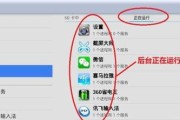在如今的数字时代,电脑用户对于个性化的追求已经不仅仅局限于桌面壁纸,还包括了动态鼠标图标。如何自定义电脑动态鼠标图标呢?本文将为您详细解读步骤,并提供一些实用技巧。
了解动态鼠标图标
动态鼠标图标,也被称为动画光标,可以为您的电脑操作带来视觉上的愉悦感。在您移动鼠标指针时,它会展示一系列连续的图像,从而产生动画效果。

自定义动态鼠标图标的准备工作
在开始之前,您需要准备以下几个条件:
1.合适的动态鼠标图标文件:通常这些文件的扩展名为`.ani`或者`.cur`。
2.对电脑有一定的了解:了解如何更换鼠标指针。
3.备份您的系统:以防更换过程中出现不可预料的问题。

步骤一:下载动态鼠标图标
您可以从互联网上下载无限量的免费动态鼠标图标,或者自行创建。确保下载的图标文件没有病毒或恶意软件。

步骤二:定位系统图标设置
在Windows系统中,可以通过“控制面板”进入“鼠标设置”,在“指针选项”卡中找到“浏览”按钮来更换鼠标图标。
步骤三:浏览并选择动态图标文件
点击“浏览”按钮,然后选择您下载的动态鼠标图标文件。选择后,它会显示在预览窗口中。
步骤四:应用和测试
点击“应用”按钮,然后在不同的窗口中测试您的新动态鼠标图标。如果效果满意,可以点击“确定”保存设置。
常见问题解答
问:为什么系统不支持某些动态鼠标图标?
答:通常是因为系统版本与动态鼠标图标格式不兼容,或是因为图标文件本身存在问题。
问:如何删除或恢复默认的动态鼠标图标?
答:按照上述步骤,选择“浏览”,然后选择Windows自带的默认鼠标图标即可恢复。
扩展阅读
动态鼠标图标的兼容性问题
由于不同的操作系统对动态鼠标图标的格式支持不同,所以在选择图标时需要特别注意兼容性问题。
创造个性化的动态鼠标图标
如果您有一定的设计技能,可以尝试自行设计动态鼠标图标,并保存为支持的格式,这样您的电脑界面将更具个性。
动态图标的颜色与分辨率
在选择动态鼠标图标时,应考虑到图标的颜色深度和分辨率,以确保在不同背景下的清晰度和美观性。
通过以上步骤,您应该能够轻松地自定义电脑动态鼠标图标。请记住,在进行任何系统更改之前,做好必要的备份,以确保系统的安全稳定。现在,您可以开始享受个性化电脑操作体验了。
标签: #电脑